一、理论部分:
1.第一张图是用于画白种人肤色的基本的四色。一种黄色,一种红色,还有一种冷色,绿色和蓝色都可以。同样,白色也是需要的。如果你用有限的颜色绘画,或者深色的调色板,黑色也是包括在内的。但是这里我并不把黑色包括在内,我想忽略那样的色彩直到我们真正准备好使用它。
例图的上方是这四种基本色的调和,但是没有阴影用色,因为这里我们不关心那些,我们只需要肤色色调。
例图二分之一的部分是加红和加黄的中间色调,以及它们如何互相混合的状态。你可以使用任何混合强度,到处尝试一下。
红润是制作完美肤色的好主意,肤色有如此多的变化,不同的人,不同的艺术图像。如果有人需要Drew Struzan画哈里森.福特的头像,他会问你希望得到什么风格的描绘?强调绘画性的还是追求真实感的。这是一个差别,差别会告诉你是否应该直接使用锡管中挤出的颜料。

图1:各种色调的混合强度
2.Spooge的海盗图(如下图)是一个仅使用黄褐色的绝佳例子。他使用近乎单色的调色板,基本为暖色调。特别是黄色到桔黄色的范围,他用这些颜色渲染了全部的中间色调,形成了非常生活化和富有感染力的画面。在这里,固有色被忽略了。

图2:色调把握—相当富有感染力的例子
3.图中所示:
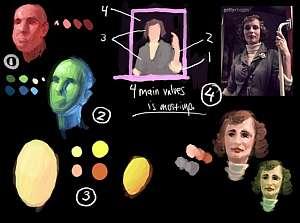
图3:用单色范围的不同色阶 塑造图像体积
【1】是一个单色练习,只用红色。我用红色范围的3种不同色阶的颜色塑造了体积。那是任何图像的重点部分。仔细揣摩,如果没有理解透彻,那么绘画将会以失败告终,技法的努力也会白费。
这个图像用来提示你可以使用任何颜色达到需要的效果。很明显,这是一个关于使用单色塑造形体的例子。
【2】是一个双色图像,意味着我使用2种颜色绘画。加上一种颜色然后调和到我需要的效果。在绘画中,我也使用黑色和白色调节颜色的灰度,少用点黑色,不要破坏颜色的活力。
重点:
当你使用【2】的方式绘画,并混合颜色得到阴影和暗部。你混合相对正确的颜色来符合那些部分。如果物体的阴影部分是红色,我也需要用红色绘画,因为那是物体的颜色。但是阴影部分的相对值通常在最暗的部分,或者是色彩浓度变化的亮色区。亮部和暗部的色阶变化仅是2-3割等级的变化(常用的色阶变化知识中,黑色是1,白色是9,但是不要仅依赖学校学到的课本知识)。因此我用红色确定暗部就像那个红色的头像。为了让图像从背景中脱颖而出,你会用很多颜色。同时,在暗部添加的蓝色也要和那些红色在一个色阶等级。这是一个让你使用颜色绘画并保持好色阶和亮度重点。
【3】的那张薄片用了鲜艳的红色和黄色。大一些的那个椭圆形用了一些基本的颜色,更加适合写实绘画。它们都是同样的意思,就好像Drew Struzan的绘画,你使用色彩绘画的时候应该考虑到色彩和色阶明度的关系。
【4】的图像有点深度变化,但是请仔细研究它。这张照片是典型的参考图,如果我天真地看待绘画艺术,我的意思是用颜色吸管吸取参考图的任何部位,让我的画看起来更加真实。如果我用专业的方式来画这张图,我将会考虑更多。简化色彩将是我考虑的最大因素。如果我们把光影放在一边,我们只用形状来应对,这是绘画中最重要的东西。现在我们看一下图标,我用了4种不同的色阶明度,那是我试图表现的最大体积转折面的变化,而不是所有细节都面面俱到。我省略了一些细节,如果我知道如何保持画面的兴趣中心,它们会成为那4个大层次的一部分。
从所有那些我曾经学习过艺术家那里,几乎每个人都会说保持画面的简洁,保持色阶的简洁。不要超过5个层次,但是不要少于3个层次……
然后我将理论部分大致总结一下。
1.色彩关系和素描关系的结合,就是颜色和色阶层次的对应关系。很多时候我们画的彩图转为灰度会显得很糟糕,原因就是没有安排好色彩和明度的关系。
2.学会简化、概括被描绘对象,用艺术的手段省略,不要像翻版照片一样面面俱到。层次不是越细腻越好,不要超过5个层次,但是也不要少于3个层次。
3.细节的刻画要为画面的兴趣中心服务,细节要服从整体关系。
二、实例部分:
OK,在讲了关于颜色的理论以后,我们通过一个简单的实例来实践一下。好了,开始了。这是一张参考图,还有我使用的调色板。我并不喜欢参考图中人物衬衣上的那么多蓝色,于是降低了那些色彩浓度。我选择了3种色阶层次或者是3种色调的颜色在调色板上,这也是我上一个教程中反复提到的。当你先从3-4个层次开始,不要再多。2个层次的太装饰化,5个层次太容易混淆。3或者4个层次等级是最舒适的。你可以追溯到任何巴洛克时代的大师的作品,同时在他们的绘画作品中体会这条理论。

图4:下面将以这幅图像做为实例
调色板:
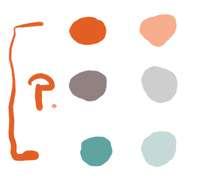
图5:调色板
(1)我的第一步是大致画出3个基本形状,并赋予相应的色阶关系。还没有边线,只是大形状。
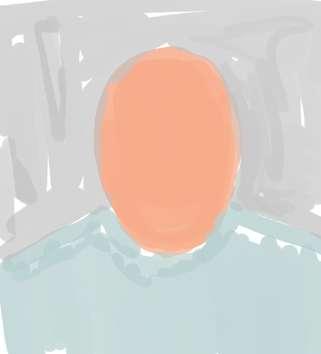
图6:画出大形状
(2)现在,我需要进一步确定那些基本形的关系,如果有一些偏差,是时候去修正它们了。注意到示意图表现的东西了吗?我示范了我是如何理解大块色彩的。我的脑袋里面在想什么?技法,理念。我只是在画。我不是在制图,我做制图的行业很久了,我需要的仅是绘画或者是发疯。
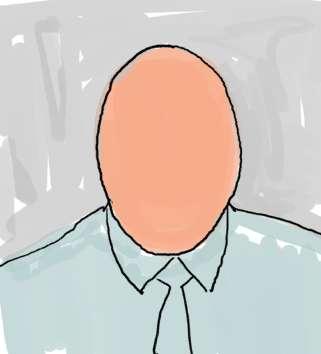
图7:勾上边线
(3)继续绘画,我开始精确分割脸部比例,垂直向把头部分割为3个部分。分别为:发际线到眉弓线,眉弓到鼻子底部,鼻子到下巴。然后开始水平方向分割脸部,两个眼睛的中间大致保留一个眼睛的位置。然后绘制出一些五官的基本特征形状和线条,现在开始正式绘画了。
三停五眼的五官定位理论……
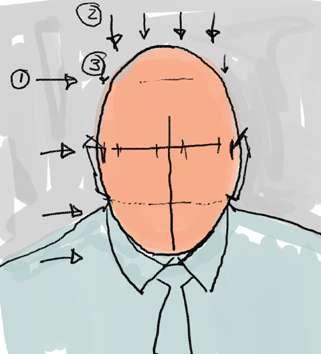
图8:开始精确分割脸部比例
(4)开始塑造脸部,我画出基本的体积关系。因为是北面的光线,所以阴影含糊不清,给体积的塑造增加了难度。这是我选择这个参考图的原因。我开始注意人物脸部比较暗的部位,用了和基本色类似的色相,只是加深了颜色,表现了头部的基本转折面关系。
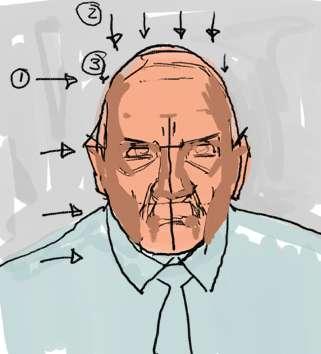
图9:开始塑造脸部
(5)设定前额的色彩关系,还有颧骨、下巴范围的特征。前额的颜色偏黄一些,颧骨部分的色彩偏红一些,胡须部分偏蓝一些。因为衬衣的反光印象,人物的下巴部分也带有相应偏冷的环境色映射。
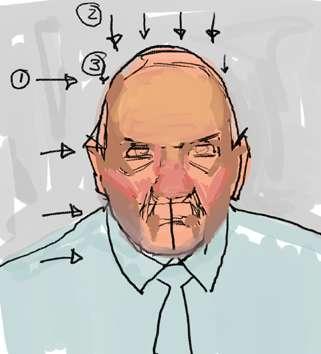
图10:设定不同位置的色彩关系
(6)我开始整体全面铺色,并作相应的色彩调整。不要担心是否画得像,只是考虑转折面。我在作画的时候充分理解到这些面是如何转过去的,画面也开始有了三维立体效果。
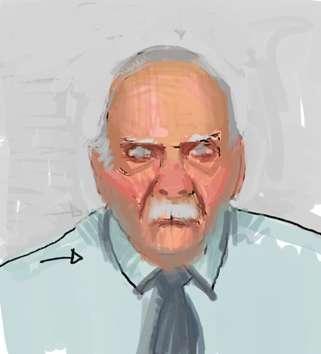
图11:全面铺色
(7)思考和比较多方面的形体转折关系,正面的脸部描绘是比较难出效果的。脸颊部分因为模特身后的反射屏幕,而带有一定的铁青色。衬衣部分也是如此。在这个步骤,我开始确定细节部分,包括皱纹,眼睛的高光……

图12:确定细节部分

图12:确定细节部分
最后完成图:

图13:最终完成图
基本完成了,我开始调整一些边缘的虚实关系。不要遗漏重要的细节部分。同时确认起稿时候的三大主要色阶关系是否还存在,这对我来说很重要。